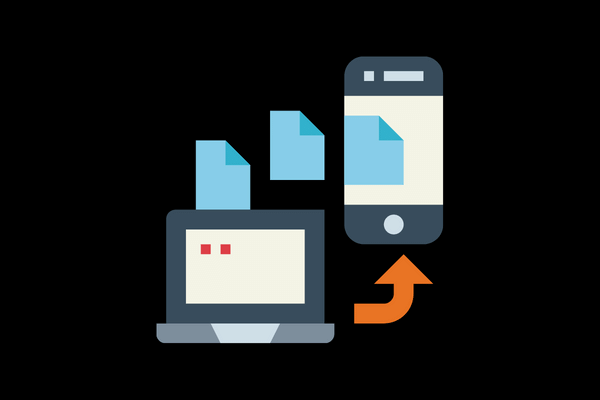من السهل علينا تنزيل التطبيقات بعد الحصول على ايفون جديد و مع ذلك كيف يمكننا استعادة البيانات السابقة في نفس الوقت؟
يمكنك استخدام برنامج iTunes عندما يتعلق الأمر بنسخ البيانات احتياطيًا واستعادتها و لكن سيتم وضع البيانات الجديدة فوق جميع بياناتك بعد استعادتها باستخدام iTunes.
وهكذا تأتي طريقة أخرى أفضل حيث يمكنك بسهولة نقل بيانات من ايفون إلى ايفون آخر بمساعدة بعض الأدوات مثل برنامج نقل البيانات من ايفون إلى ايفون.
شاهد ايضا : شرح نقل كامل بيانات الايفون القديم للايفون الجديد
قم بنقل بيانات التطبيق من ايفون إلى آخر باستخدام برنامج iTunes
في طريقتنا الأولى سنستخدم برنامج iTunes للنسخ الاحتياطي و استعادة بيانات تطبيقات الايفون .
يُنصح بشدة أن يكون لديك حساب iTunes نشط. ولكن يمكنك فقط نسخ البيانات احتياطيًا لكل تطبيق واحدًا تلو الآخر.
الخطوة 1 : قم بتحميل برنامج iTunes أحدث إصدار على الكمبيوتر وقم بتشغيله (انتقل إلى موقع iTunes الرسمي للتنزيل إذا لم يكن لديك واحد: https://www.apple.com/itunes/)
الخطوة 2 : قم بتسجيل الدخول إلى حساب أبل الخاص بك ثم ابحث عن أيقونة الجهاز ثم انقر فوقه.
انتقل إلى مشاركة الملفات على الشريط الجانبي الأيمن.
ستظهر جميع التطبيقات الموجودة على جهاز الايفون الخاص بك.
ستحتاج إلى اختيار تطبيق واحد وتحديد مستندات التطبيق الخاصة به ثم النقر فوق حفظ إلى … و من ثم ايجاد الموقع المناسب لنسخ بيانات التطبيق احتياطيًا إلى جهاز الكمبيوتر أو جهاز Mac.
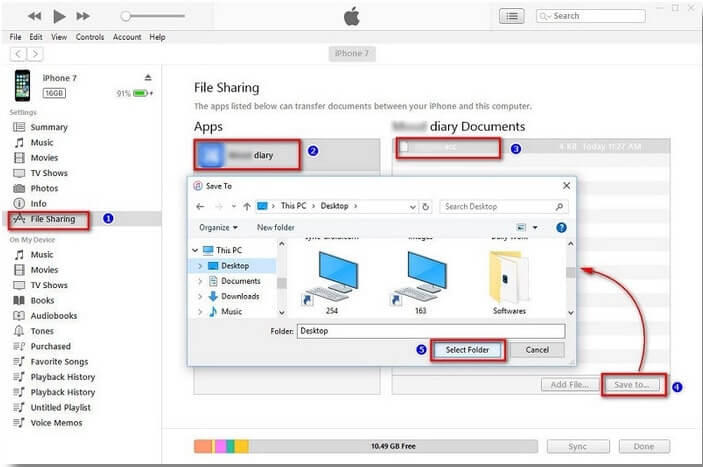
الخطوة 3 : يمكن استعادة بيانات التطبيق طالما اخترت إضافة ملف هذه المرة لاستيراد بيانات التطبيق المحفوظة.
يمكنك استيراد بيانات التطبيق مرة أخرى عند الحاجة.
أيضا يمكنك حذف بيانات التطبيق باستخدام زر الحذف على لوحة المفاتيح إذا لم تتمكن من العثور على خيار الحذف.
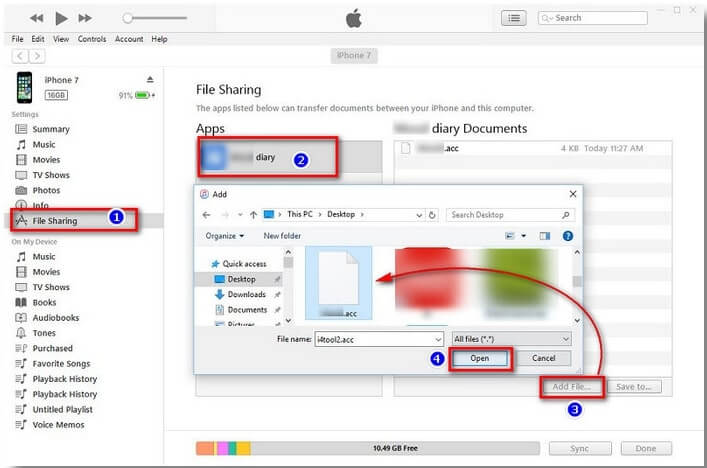
النسخ الاحتياطي واستعادة بيانات التطبيق يدويًا (بدون iTunes)
سنعرض لك هنا طريقة أخرى لنقل بيانات التطبيق من جهاز إلى آخر عبر استخدام برنامج Syncios Mobile Manager ، والذي يدعم عرض بيانات iOS و تصديرها واستيرادها.
إلى جانب ذلك ، يعمل أيضًا بشكل جيد في النقل والتحرير والنسخ الاحتياطي وعرض الموسيقى ومقاطع الفيديو والصور والكتب الإلكترونية وجهات الاتصال والرسائل والمزيد من أجهزة الايفون.
Syncios Mobile Manager هو برنامج مدير للايفون و للاندرويد سهل الاستخدام وقوي ، وهو مصمم جيدًا للمستخدمين الذين يرغبون في إدارة محتويات الهاتف على جهاز الكمبيوتر.
يسمح لك البرنامج بتصدير جهات الاتصال والتطبيقات والصور والموسيقى ونغمات الرنين ومقاطع الفيديو والرسائل النصية القصيرة والكتب الإلكترونية.
مميزات البرنامج :
- النسخ الاحتياطي واستعادة جهات الاتصال والرسائل وسجل المكالمات والموسيقى والفيديو والصور والكتب الإلكترونية والتطبيقات وما إلى ذلك بشكل انتقائي.
- إدارة الموسيقى وتحرير تفاصيل الأغنية وإزالة المقاطع الصوتية.
- تصدير الرسائل القصيرة وسجل المكالمات وجهات الاتصال بتنسيق قابل للقراءة.
- أدوات يدوية : النسخ الاحتياطي / الاسترداد بنقرة واحدة ، محول HEIC ، ضغط الصور ، صانع النغمات.
الخطوة 1 : في واجهة بدء التشغيل Syncios يرجى اختيار Mobile Manager لتثبيت Syncios Mobile Manager.
الان بعد التثبيت ، انقر فوق Mobile Manager مرة أخرى لتشغيل Syncios Mobile Manager.
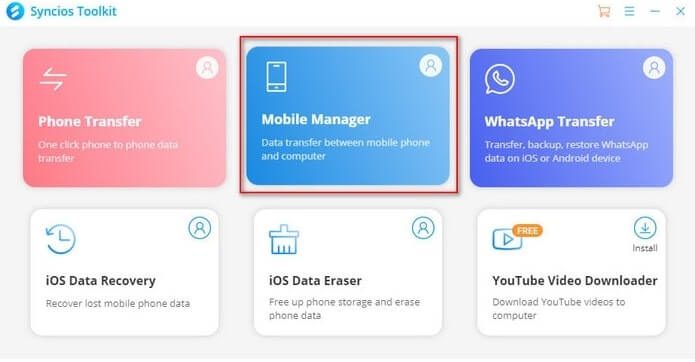
الخطوة 2 : قم بتوصيل جهاز الايفون القديم الخاص بك به (أو يمكنك توصيل جهازين في نفس الوقت إذا كنت ترغب في ذلك).
خطوة 3 : انتقل إلى علامة التبويب التطبيقات وستظهر جميع التطبيقات الموجودة على جهاز الايفون الخاص بك.
إذا كان التطبيق يدعم مشاركة المستندات ، فيمكنك النقر فوق أيقونة المجلد عندما يتحرك المؤشر فوقه.
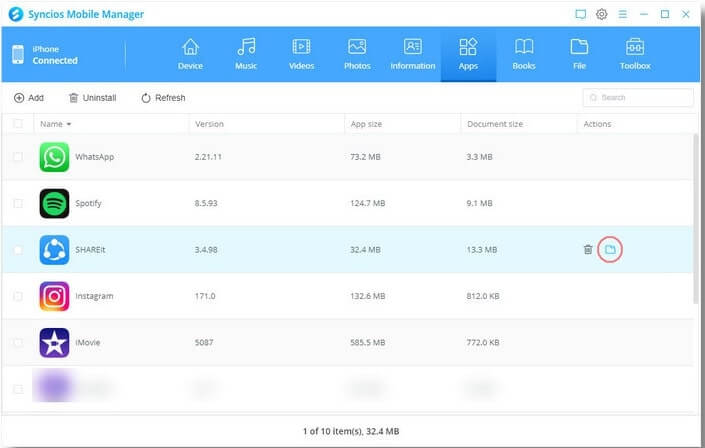
سيتم الآن فتح لوحة “مشاركة المستند”. يمكنك معاينة الملفات المرفقة في التطبيق والنقر فوق خيار التصدير لتصديرها إلى الكمبيوتر لعمل نسخة احتياطية.
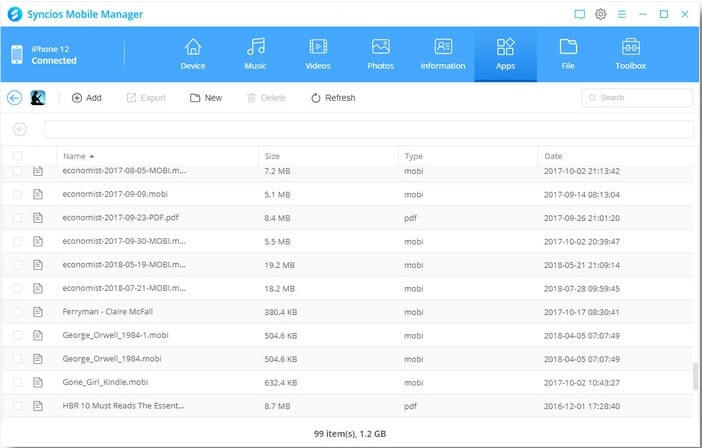
الخطوة 4 : قم بتوصيل جهاز الايفون الجديد ثم اعكس العملية : ابحث عن نفس التطبيق على جهاز الايفون الجديد الخاص بك ثم انتقل إلى لوحة “Document Share” ثم انقر فوق خيار Add للحصول على بيانات التطبيق التي قمت بحفظها للتو على جهاز الكمبيوتر.
يمكنك أيضًا ببساطة سحب وإفلات بيانات التطبيق من الكمبيوتر إلى الايفون الجديد مباشرة.
يمكن هنا إدارة نقل وتحرير ونسخ احتياطي واستعادة الموسيقى ومقاطع الفيديو والصور والتطبيقات والكتب الإلكترونية وجهات الاتصال والرسائل و غير ذلك الكثير.
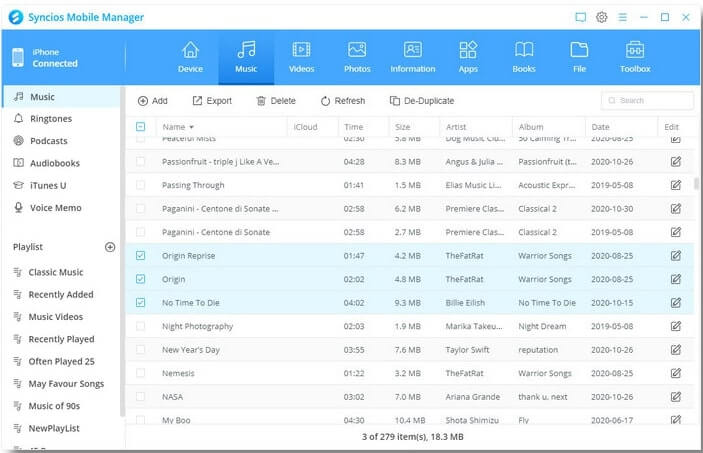
شاهد أيضا :